Fusion VPN adalah salah satu ciri yang paling popular dari router Asus Extendable dan sistem zenwifi mesh. Dengan Fusion VPN, anda boleh menyambung ke pelbagai pelayan VPN dan menetapkan peranti rangkaian yang berbeza kepada sambungan VPN tertentu (atau terowong). Sebagai contoh, TV pintar anda boleh disambungkan ke pelayan VPN dari rantau yang menyediakan akses kepada lebih banyak kandungan pada Netflix, sementara komputer riba anda disambungkan ke pelayan VPN dari kerja. VPN Fusion serasi dengan banyak perkhidmatan yang terkenal, termasuk Nordvpn, yang menonjol kerana rangkaian pelayannya yang luas, ciri keselamatan yang sangat baik, dan dasar No-Logs yang ketat. Sekiranya anda seorang pelanggan NORDVPN dan ingin menetapkannya pada penghala ASUS yang boleh dilanjutkan, inilah caranya semua berfungsi:
Langkah-langkah yang disediakan juga digunakan untuk router Wi-Fi 6 Asus dan Asus Zenwifi Mesh Systems. > Langkah 1: Log masuk ke nordvpn dan menghasilkan token akses
Sebelum menyediakan ciri Fusion VPN pada asus router atau zenwifi mesh, anda harus log masuk ke dalam akaun nordvpn anda . Di bar sisi kiri, di bawah perkhidmatan, pilih NORDVPN. Di sebelah kanan, tatal ke bawah ke tetapan lanjutan dan klik atau ketik Dapatkan Token Akses.
Anda diminta untuk mengesahkan alamat e-mel anda. Semak peti masuk anda, dan kemudian masukkan kod yang telah anda terima. Jika anda tidak menemui e-mel dari nordvpn, periksa folder spam/sampah anda.
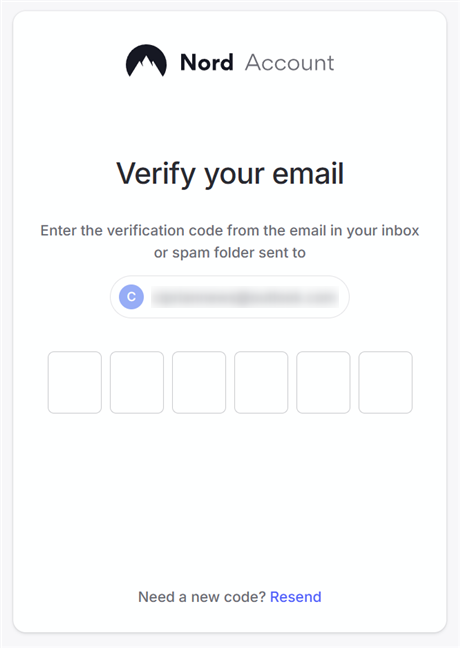
src=”https://windows.atsit.in/ms/wp-content/uploads/sites/18/2025/05/cara-menyediakan-nordvpn-di-router-asus-wi-fi-7-anda-dengan-fusion-vpn-1.png”> 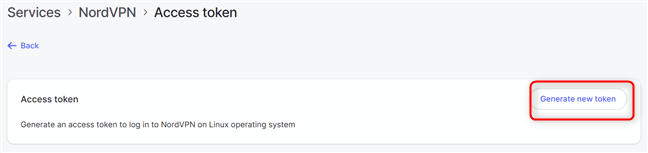
Jika anda perlu menggunakan Fusion VPN selama lebih dari 30 hari, pilih tidak luput, dan klik atau ketik menjana token.
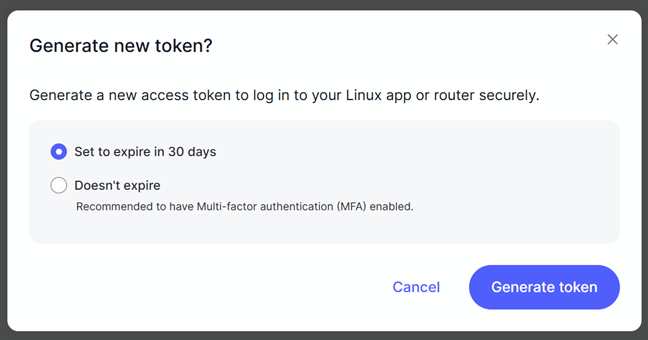
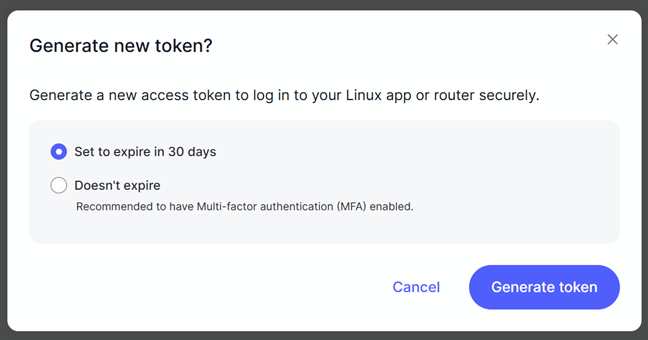
Salin ke papan klip atau ke dalam fail teks pada komputer anda untuk menggunakannya kemudian.
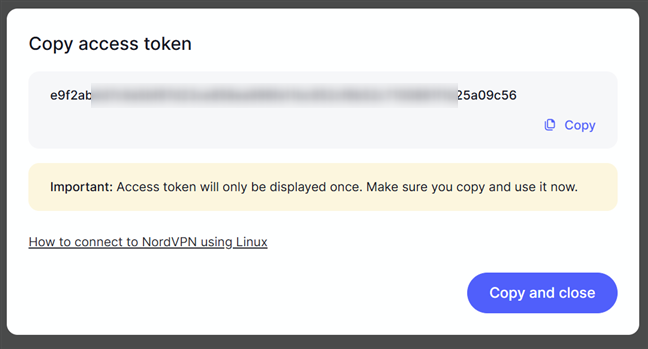
Sudah tiba masanya untuk log masuk ke sistem Asus Router atau Zenwifi mesh anda dengan membuka pelayar web. Navigasi ke www.asusRouter.com atau alamat IP Router Asus anda (biasanya 192.168.50.1 atau 192.168.1.1), kemudian masukkan nama pengguna dan kata laluan pentadbir. Akhir sekali, klik atau ketik log masuk.
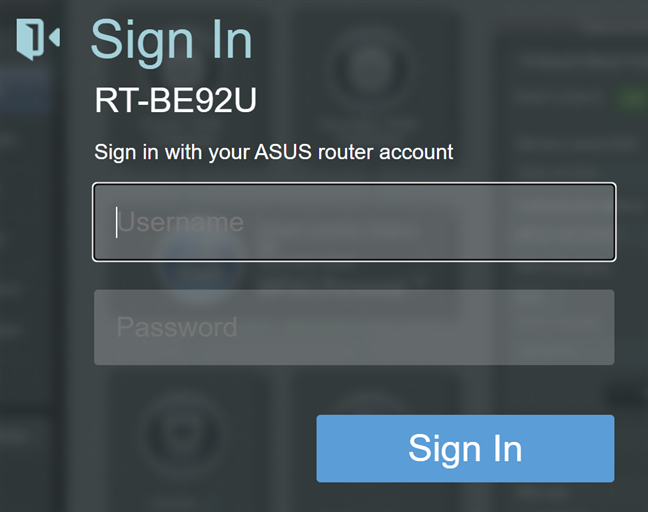
untuk mengaksesnya. Sebaik sahaja anda mendaftar masuk dan lihat antara muka pentadbir web, cari tetapan lanjutan di bar sisi kiri, dan klik atau ketik VPN. Di sebelah kanan, klik atau ketik Fusion VPN, kemudian klik + (ditambah tanda) di sebelah menambah profil.

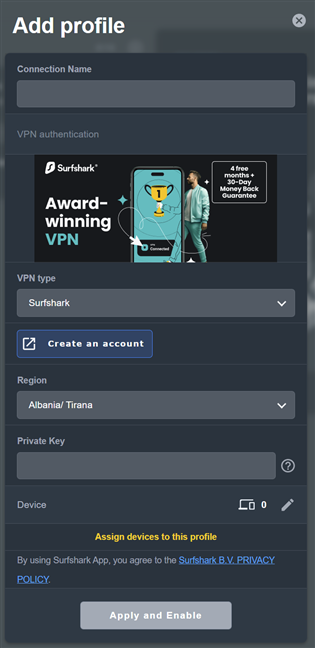
Kemudian, klik atau ketik senarai dropdown jenis VPN dan pilih NORDVPN. Seterusnya, dalam senarai dropdown rantau, pilih negara yang ingin anda sambungkan, dan kemudian tampal token yang telah anda buat dalam akaun Nordvpn anda semasa langkah pertama tutorial ini. Secara lalai, semua peranti yang disambungkan ke rangkaian anda secara automatik akan menyambung ke NORDVPN. Jika anda tidak mahu ini, klik atau ketik ikon pensil (edit) di sebelah peranti.

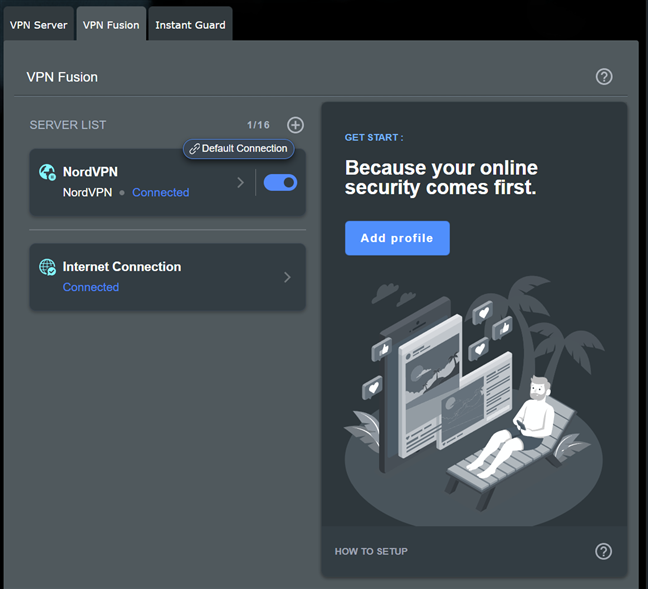
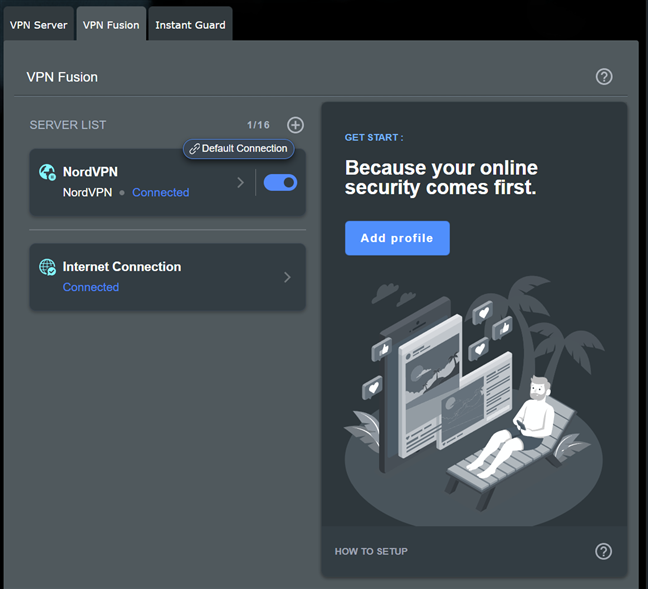 Disambungkan ke Nordvpn dan menggunakan perkhidmatan ini.
Disambungkan ke Nordvpn dan menggunakan perkhidmatan ini.
Jika anda perlu memutuskan sambungan peranti anda dari Nordvpn, klik atau ketik suis di sebelahnya dalam Fusion VPN. Selepas peranti anda terputus, anda boleh menukar tetapan untuk profil ini, pilih rantau lain, pilih peranti lain, atau keluarkan profil NORDVPN (jika anda tidak lagi perlu menggunakannya). Walau bagaimanapun, sementara profil nordvpn aktif dan disambungkan melalui gabungan vpn, anda tidak boleh mengubahnya.
Ketik + (ditambah tanda) di sebelah menambah profil.
Kemudian, pilih rantau yang anda mahu sambungkan ke.
Jika anda ingin menyambungkan satu atau lebih peranti khusus ke NORDVPN, ketik ikon pensil (edit) di sebelah peranti, pilih satu (s) yang anda inginkan dari senarai, dan kemudian tekan OK.
Untuk menyimpan dan mengaktifkan profil anda, ketik Sapukan dan aktifkan.
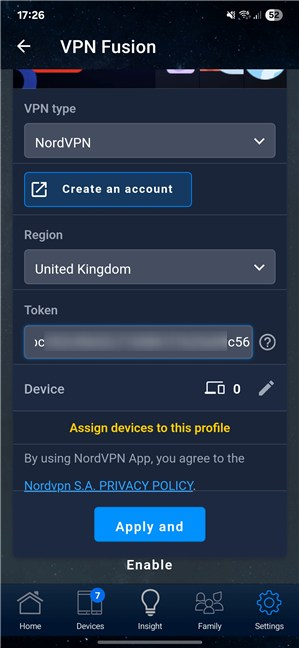 Apabila ia selesai, ia memuatkan senarai pelayan Fusion VPN, memaparkan NORDVPN dan status sambungannya. Jika konfigurasi anda betul, anda harus melihatnya dilabelkan sebagai disambungkan. Mulai sekarang, peranti anda akan disambungkan secara automatik ke NORDVPN. Jika anda ingin menukar tetapan anda, ketik suis di sebelah NORDVPN untuk menghentikan sambungan ini. Anda kemudian boleh menetapkan rantau yang berbeza, menukar token dan tetapan lain. Anda juga boleh memadam profil NORDVPN jika anda mahu.
Apabila ia selesai, ia memuatkan senarai pelayan Fusion VPN, memaparkan NORDVPN dan status sambungannya. Jika konfigurasi anda betul, anda harus melihatnya dilabelkan sebagai disambungkan. Mulai sekarang, peranti anda akan disambungkan secara automatik ke NORDVPN. Jika anda ingin menukar tetapan anda, ketik suis di sebelah NORDVPN untuk menghentikan sambungan ini. Anda kemudian boleh menetapkan rantau yang berbeza, menukar token dan tetapan lain. Anda juga boleh memadam profil NORDVPN jika anda mahu.
Saya gembira kerana Asus telah bekerja untuk memudahkan proses konfigurasi untuk VPN Fusion, salah satu ciri yang paling popular. Seperti yang dapat anda lihat dalam tutorial ini, menubuhkan Nordvpn pada Router Asus atau Sistem Mesh Zenwifi anda lebih mudah dari sebelumnya. Apa yang diperlukan adalah beberapa minit, dan semua peranti saya dialihkan melalui NordVPN, menggunakan pelayan dari negara yang saya pilih. Bukan sahaja sambungan dilakukan dengan cepat, tetapi kelajuannya cukup cepat. Tetapi ini adalah pengalaman saya, dan saya ingin tahu lebih lanjut mengenai anda. Adakah anda merasa mudah untuk mengkonfigurasi Fusion VPN? Adakah ia berfungsi dengan baik dengan Nordvpn? Komen menggunakan pilihan di bawah, dan beritahu saya.